マスタサーバで以下に示す異常が発生した場合、実行中であったクエリは中断されます。
マスタサーバの復旧を行うまで業務が長時間停止してしまう可能性があります。
システムの異常(物理マシン)
システムの異常(仮想マシン)
業務 LAN ネットワークの異常
クラスタインタコネクト(CIP)の異常
iSCSI ネットワークの異常
JobTrackerの異常
statestoredの異常
catalogdの異常
hive-metastoreの異常
以降は、マスタサーバで異常が発生した後の対処方法について説明します。
図14.2 非二重化構成における異常発生から業務再開までの流れ
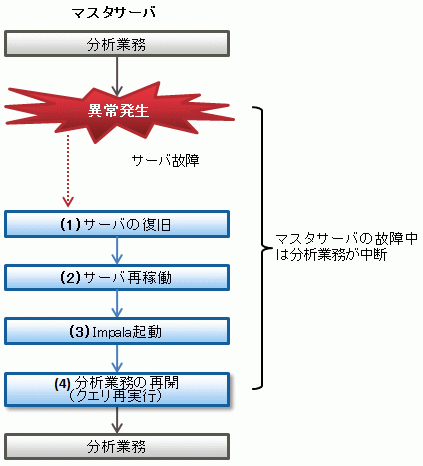
マスタサーバの起動、停止処理のログ(/var/opt/FJSVbdpp/ext/log/bdpp2_pcl_impala.log)やシステムログなどを参照して異常の原因を取り除いてください。
マスタサーバに、サーバの再構築が必要となるような重度の障害が発生した場合は、対象のマスタサーバで復旧作業を行ってください。
本製品のリストア機能を使用することで正常稼働時のシステム構成や、マスタサーバの定義情報を再構築、および再設定することができます。
マスタサーバのリストアの手順については、「13.2.1.1 マスタサーバ、開発実行環境サーバのリストア」を参照してください。
ポイント
リストアを行うためには、事前に正常稼働時のマスタサーバのバックアップを採取している必要があります。
マスタサーバのバックアップ手順については、「13.1.2.1 マスタサーバ、開発実行環境サーバのバックアップ」を参照してください。
復旧を行ったマスタサーバの再起動を行ってください。マスタサーバ再起動時に DFS クライアント(スレーブサーバ、開発実行環境サーバ、および連携サーバ)で DFS のアンマウントおよび再マウントを行う必要があります。
マスタサーバの再起動は、以下の手順で行ってください。
すべてのスレーブサーバ、開発実行環境サーバ、および連携サーバで DFS をアンマウントします。
例
DFS の論理ファイルシステム名が pdfs1 である場合
# umount pdfs1 <Enter>
マスタサーバの再起動を行います。
マスタサーバで起動時に DFS のマウントが自動的に行われない設定となっている場合は、マスタサーバの再起動後、手動で DFS のマウントを行ってください。
すべてのスレーブサーバ、開発実行環境サーバ、および連携サーバで DFS をマウントします。
例
DFS の論理ファイルシステム名が pdfs1 である場合
# mount pdfs1 <Enter>
復旧を行ったマスタサーバの Impala を起動させてください。
Impalaの起動の際は、impala_start コマンドを使用してください。
マスタサーバの復旧が完了したあとは、必要に応じてクエリの実行を行い、業務を再開してください。